电脑如何快速开机 win10快速开机设置方法
在现代社会电脑已经成为人们不可或缺的工具之一,许多用户发现,每次启动电脑时,都需要花费相当长的时间等待操作系统的加载。这种等待不仅浪费了用户的宝贵时间,也影响了工作和生活的效率。为了解决这个问题,Windows 10提供了一些快速开机的设置方法,帮助用户在最短的时间内启动电脑,提高工作效率。在本文中我们将介绍几种简单而有效的方法,帮助您加快电脑的开机速度。
如何加快Win10电脑开机速度?
方法一
1、右击开始图标,点击【控制面板】,
2、打开控制面板,选择查看方式为小图标,点击【电源选项】,
3、进入电源选项界面,点击【选择电源按钮的功能】,
4、然后进入系统设置界面,先点击【更改当前不可用的设置】。然后勾选【启用快速启动】,点击保存修改即可。
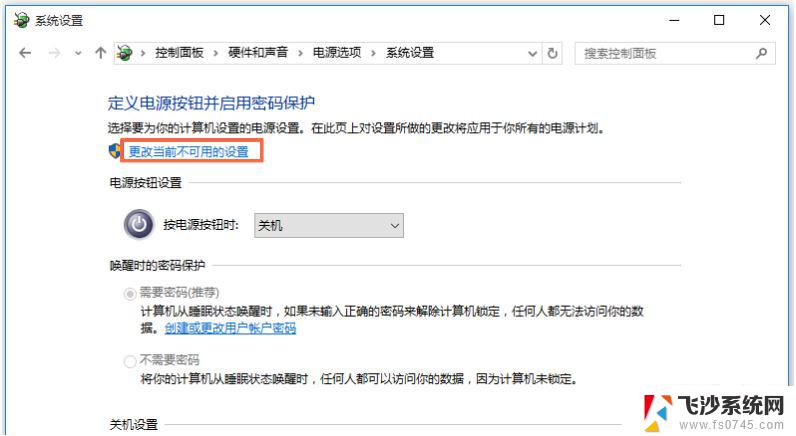
方法二
1、按住快捷键【WIN+R】,打开运行窗口,输入gpedit.msc,点击确定,
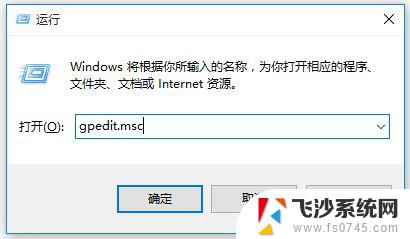
2、打开本地组策略编辑器,依次点击【管理模板】——【系统】——【关机】。然后双击【要求使用快速启动】,
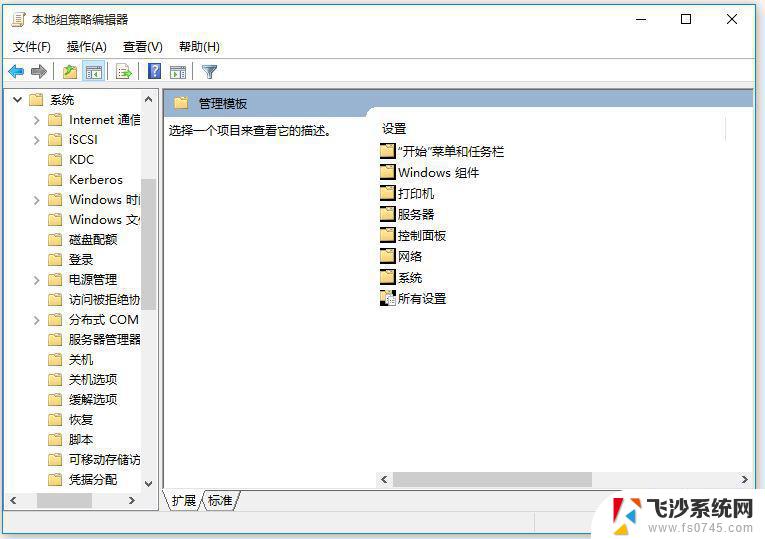
3、此时会弹出【要求使用快速启动】窗口,勾选【已启动】,点击确定即可。
方法三
1、按住快捷键【WIN+R】,打开运行窗口,输入msconfig,点击确定,
2、进入系统配置窗口,点击【常规】选项。勾选【有选择的启动】——【加载系统服务】——【加载启动项】,
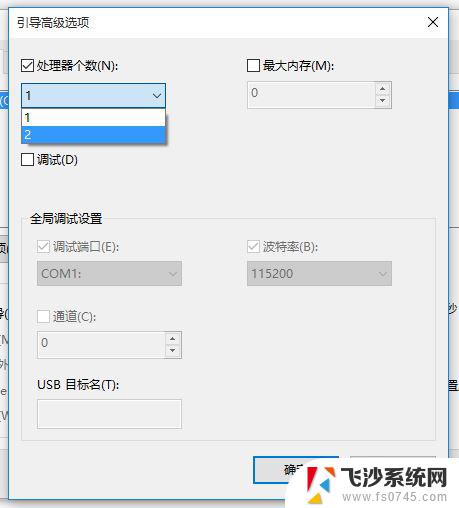
5、接着在【超时】对话框中输入3,点击确定即可。
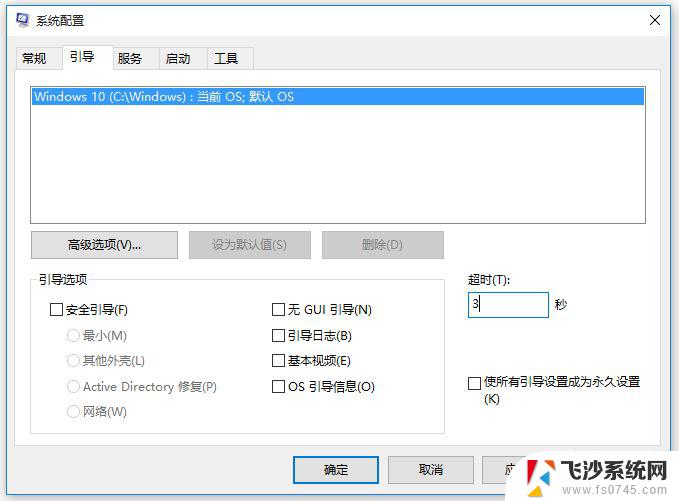
以上就是电脑如何快速开机的全部内容,如果你遇到这种情况,可以尝试按照小编的方法解决,希望对大家有所帮助。
电脑如何快速开机 win10快速开机设置方法相关教程
-
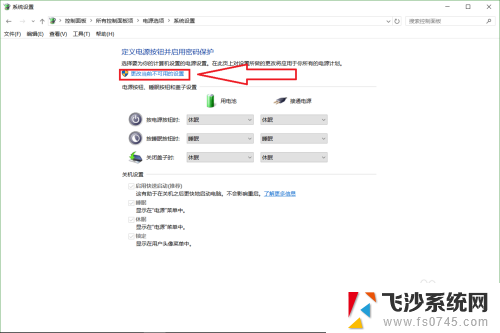 win10如何快速开机设置 Win10设置快速开机方法
win10如何快速开机设置 Win10设置快速开机方法2023-12-01
-
 电脑快速开机有什么用 Win10快速启动的利与弊
电脑快速开机有什么用 Win10快速启动的利与弊2023-11-01
-
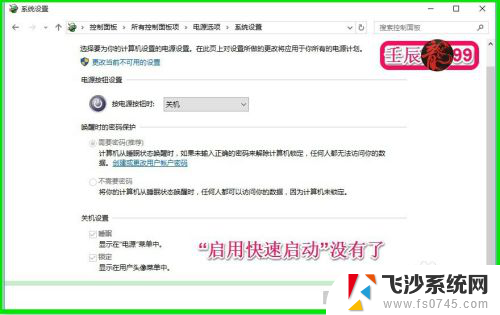 win10的快速启动怎么开 Win10如何关闭启用快速启动功能
win10的快速启动怎么开 Win10如何关闭启用快速启动功能2024-04-24
-
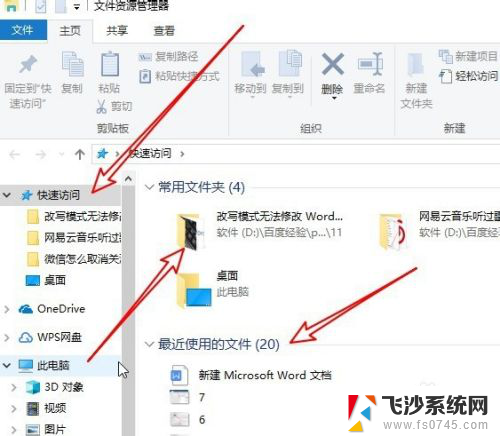 不显示快速访问文件夹 Win10设置打开此电脑不展示快速访问菜单的方法
不显示快速访问文件夹 Win10设置打开此电脑不展示快速访问菜单的方法2024-02-20
- 电脑双桌面怎么快速切换 win10另一桌面快速切换方法
- 怎么能快速关机 win10 笔记本关机快捷键怎么设置
- win10电脑连接电视机 Windows 10 快速将电脑连接到电视的方法
- windows10关闭快速启动 Windows10系统快速启动功能的设置方法
- 打开电脑软件时按显示桌面如何快速浏览 win10快速显示桌面的快捷键是什么
- 微软电脑怎么关机 win10如何关机快速关机
- win8.1开始菜单改win10 Windows 8.1 升级到 Windows 10
- 文件:\windows\system32\drivers Win10系统C盘drivers文件夹可以清理吗
- windows10移动硬盘在电脑上不显示怎么办 移动硬盘插上电脑没有反应怎么办
- windows缓存清理 如何清理Win10系统缓存
- win10怎么调电脑屏幕亮度 Win10笔记本怎样调整屏幕亮度
- 苹果手机可以连接联想蓝牙吗 苹果手机WIN10联想笔记本蓝牙配对教程
win10系统教程推荐
- 1 苹果手机可以连接联想蓝牙吗 苹果手机WIN10联想笔记本蓝牙配对教程
- 2 win10手机连接可以卸载吗 Win10手机助手怎么卸载
- 3 win10里此电脑的文档文件夹怎么删掉 笔记本文件删除方法
- 4 win10怎么看windows激活码 Win10系统激活密钥如何查看
- 5 电脑键盘如何选择输入法 Win10输入法切换
- 6 电脑调节亮度没有反应什么原因 Win10屏幕亮度调节无效
- 7 电脑锁屏解锁后要按窗口件才能正常运行 Win10锁屏后程序继续运行设置方法
- 8 win10家庭版密钥可以用几次 正版Windows10激活码多少次可以使用
- 9 win10系统永久激活查询 如何查看Windows10是否已经永久激活
- 10 win10家庭中文版打不开组策略 Win10家庭版组策略无法启用怎么办